Invio (flusso operativo di base)
Premere [Casella Utente].
Selezionare la casella utente desiderata, quindi premere [Apri].
 Questo esempio utilizza la casella utente pubblica a fini esplicativi. Per usare una casella utente personale o una casella utente di gruppo, fare clic su [Pers.] o [Gruppo] e selezionare la casella desiderata.
Questo esempio utilizza la casella utente pubblica a fini esplicativi. Per usare una casella utente personale o una casella utente di gruppo, fare clic su [Pers.] o [Gruppo] e selezionare la casella desiderata. Se la casella è protetta da password, fare clic su [Apri] e inserire la password.
Se la casella è protetta da password, fare clic su [Apri] e inserire la password. È anche possibile aprire la casella utente facendo clic due volte su di essa.
È anche possibile aprire la casella utente facendo clic due volte su di essa.
Selezionare un file da inviare e fare clic su [Invio].
 Si può ottenere lo stesso risultato anche premendo a lungo il file di destinazione per visualizzare l'icona del menu, quindi trascinarlo e rilasciarlo su
Si può ottenere lo stesso risultato anche premendo a lungo il file di destinazione per visualizzare l'icona del menu, quindi trascinarlo e rilasciarlo su  .
.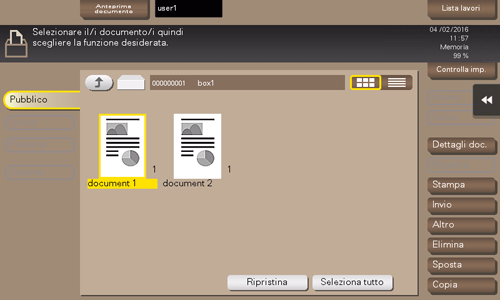
Specificare la destinazione.
 Per la configurazione della destinazione, fare riferimento a [Impostare una destinazione] .
Per la configurazione della destinazione, fare riferimento a [Impostare una destinazione] .Impostare le opzioni di invio file, se necessario.
 Per informazioni dettagliate, fare riferimento a [Impostazioni opzionali precedenti il trasferimento file] .
Per informazioni dettagliate, fare riferimento a [Impostazioni opzionali precedenti il trasferimento file] .Premere il tasto Avvio.
Ha inizio la trasmissione.

 È possibile specificare se tenere o cancellare un file dalla casella dopo la stampa o l'invio di un file (predefinito: [Sì]). Inoltre, è possibile chiedere all'utente di tenere o meno un file nella casella dopo che è stato stampato o inviato nella schermata di conferma cancellazione. Per informazioni dettagliate, fare riferimento a
È possibile specificare se tenere o cancellare un file dalla casella dopo la stampa o l'invio di un file (predefinito: [Sì]). Inoltre, è possibile chiedere all'utente di tenere o meno un file nella casella dopo che è stato stampato o inviato nella schermata di conferma cancellazione. Per informazioni dettagliate, fare riferimento a